 Tutorial mudah alih
Tutorial mudah alih
 telefon Android
telefon Android
 Bagaimana untuk mengambil tangkapan skrin tutorial tangkapan skrin oppo reno5 oppo reno5
Bagaimana untuk mengambil tangkapan skrin tutorial tangkapan skrin oppo reno5 oppo reno5
Bagaimana untuk mengambil tangkapan skrin tutorial tangkapan skrin oppo reno5 oppo reno5
editor php Yuzi memperkenalkan anda kepada tutorial tangkapan skrin OPPO Reno5. Apabila menggunakan OPPO Reno5, anda sering menghadapi situasi di mana anda perlu mengambil tangkapan skrin, seperti ingin menyimpan rekod sembang yang menarik, mengumpul gambar yang cantik, dsb. Walau bagaimanapun, ramai pengguna mungkin tidak tahu cara mengambil tangkapan skrin pada OPPO Reno5. Artikel ini akan memperkenalkan secara terperinci cara mengambil tangkapan skrin pada OPPO Reno5, membolehkan anda menguasai kemahiran tangkapan skrin untuk kegunaan harian dengan mudah.
1 Tekan dan tahan butang kuasa dan butang kelantangan turun pada masa yang sama selama 1-2 saat untuk mengambil tangkapan skrin.
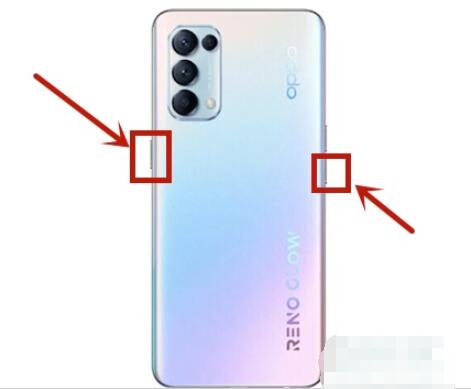
2. Buka tetapan telefon, klik Bantuan Kemudahan, klik Gerak Isyarat dan klik tiga jari untuk mengambil tangkapan skrin.
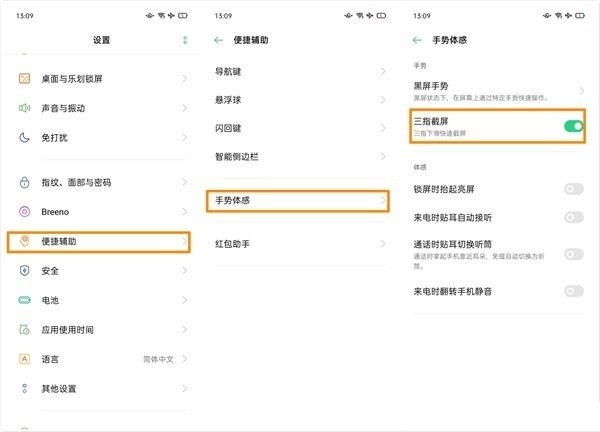
Atas ialah kandungan terperinci Bagaimana untuk mengambil tangkapan skrin tutorial tangkapan skrin oppo reno5 oppo reno5. Untuk maklumat lanjut, sila ikut artikel berkaitan lain di laman web China PHP!

Alat AI Hot

Undresser.AI Undress
Apl berkuasa AI untuk mencipta foto bogel yang realistik

AI Clothes Remover
Alat AI dalam talian untuk mengeluarkan pakaian daripada foto.

Undress AI Tool
Gambar buka pakaian secara percuma

Clothoff.io
Penyingkiran pakaian AI

AI Hentai Generator
Menjana ai hentai secara percuma.

Artikel Panas

Alat panas

Notepad++7.3.1
Editor kod yang mudah digunakan dan percuma

SublimeText3 versi Cina
Versi Cina, sangat mudah digunakan

Hantar Studio 13.0.1
Persekitaran pembangunan bersepadu PHP yang berkuasa

Dreamweaver CS6
Alat pembangunan web visual

SublimeText3 versi Mac
Perisian penyuntingan kod peringkat Tuhan (SublimeText3)

Topik panas
 1377
1377
 52
52
 Pengenalan kepada cara mengambil tangkapan skrin pada telefon mudah alih vivo
Mar 22, 2024 pm 05:36 PM
Pengenalan kepada cara mengambil tangkapan skrin pada telefon mudah alih vivo
Mar 22, 2024 pm 05:36 PM
1. Leret ke atas dari bahagian bawah skrin dan klik untuk membuka [Super Screenshot]. 2. Pilih [Tangkapan Skrin Panjang] atau [Tangkapan skrin segi empat tepat] seperti yang diperlukan. Ambil tangkapan skrin segi empat tepat sebagai contoh dan klik pada tangkapan skrin segi empat tepat. 3. Pilih kawasan yang anda mahu tangkapan skrin, dan kemudian klik [Simpan].
 Apakah yang perlu saya lakukan jika Win10 mengambil tangkapan skrin dan ranap Apa yang perlu dilakukan jika Win10 berkelip dan kemudian hilang selepas mengambil tangkapan skrin?
Jun 02, 2024 pm 12:48 PM
Apakah yang perlu saya lakukan jika Win10 mengambil tangkapan skrin dan ranap Apa yang perlu dilakukan jika Win10 berkelip dan kemudian hilang selepas mengambil tangkapan skrin?
Jun 02, 2024 pm 12:48 PM
Terdapat banyak sebab mengapa tangkapan skrin hilang selepas mengambil tangkapan skrin dalam Win10 Pengguna boleh menyemak lokasi simpan tangkapan skrin atau melaraskan tetapan tangkapan skrin, atau menyemak kesan animasi untuk menyemaknya. Jika ia benar-benar tidak berfungsi, anda juga boleh memilih untuk mengemas kini pemacu dan sistem pengendalian untuk beroperasi. Biarkan laman web ini dengan teliti memperkenalkan kepada pengguna analisis masalah Win10 hilang selepas mengambil tangkapan skrin. Analisis masalah selepas win10 mengambil gambar dan ia berkelip dan hilang 1. Semak tempat tangkapan skrin disimpan: Apabila anda menggunakan kombinasi kekunci Win+PrtSc (PrintScreen) untuk mengambil tangkapan skrin, tangkapan skrin biasanya disimpan dalam C:\ Folder Users\YourUsername\Pictures\Screenshots. tolonglah
 Tutorial tangkapan skrin satu klik: Cara mengambil tangkapan skrin Honor Magic5Pro
Dec 28, 2023 pm 10:09 PM
Tutorial tangkapan skrin satu klik: Cara mengambil tangkapan skrin Honor Magic5Pro
Dec 28, 2023 pm 10:09 PM
Honor Magic5Pro dilengkapi dengan sistem pengendalian MagicOS7.1, yang beroperasi dengan sangat lancar. Jadi, bagaimana untuk mengambil tangkapan skrin pada Magic5Pro? Artikel ini akan memberikan anda tutorial tangkapan skrin satu klik yang terperinci. Tutorial tangkapan skrin Honor Magic5Pro menyokong tangkapan skrin standard, tangkapan skrin separa dan tangkapan skrin panjang. Begini cara untuk mengambil tangkapan skrin: Leret ke bawah pada tepi atas skrin telefon anda untuk membuka Pusat Kawalan. Cari ikon tangkapan skrin di pusat kawalan dan klik padanya untuk mengambil tangkapan skrin dengan cepat. Selain itu, anda juga boleh menekan [Volume -] dan [Butang Kuasa] pada masa yang sama untuk mengambil tangkapan skrin Jika anda perlu mengambil tangkapan skrin separa atau panjang, anda perlu mengklik segi tiga terbalik di sudut kanan bawah ikon tangkapan skrin. Setelah diklik, ia akan memaparkan [Bureau
 Tempat untuk mematikan perkongsian tangkapan skrin Taobao
Feb 27, 2024 pm 08:46 PM
Tempat untuk mematikan perkongsian tangkapan skrin Taobao
Feb 27, 2024 pm 08:46 PM
Taobao ialah perisian beli-belah berkuasa yang menyediakan banyak fungsi praktikal, antaranya perkongsian tangkapan skrin merupakan fungsi yang sangat mudah. Fungsi ini boleh membantu pengguna berkongsi produk kegemaran mereka dengan cepat dengan rakan atau keluarga, supaya semua orang dapat menikmati membeli-belah bersama-sama. Pada masa yang sama, ini juga merupakan cara promosi yang sangat berkesan, yang boleh memberitahu lebih ramai orang tentang produk yang bagus. Jadi bagaimana untuk berkongsi tangkapan skrin dalam Taobao? Saya harap panduan tutorial ini dapat membantu semua orang membawa pengalaman Taobao yang lebih baik. Bagaimana untuk menutup antara muka perkongsian yang muncul selepas mengambil tangkapan skrin pada Taobao? 1. Mula-mula buka Taobao pada telefon mudah alih, masukkan halaman tetapan dan klik Umum. 2. Akhir sekali masukkan halaman umum dan matikan butang suis di belakang tetingkap perkongsian yang muncul selepas mengambil tangkapan skrin.
 Bagaimana untuk mengambil tangkapan skrin tutorial tangkapan skrin oppo reno5 oppo reno5
Mar 25, 2024 am 11:11 AM
Bagaimana untuk mengambil tangkapan skrin tutorial tangkapan skrin oppo reno5 oppo reno5
Mar 25, 2024 am 11:11 AM
1. Tekan dan tahan butang kuasa dan butang kelantangan turun pada masa yang sama selama 1-2 saat untuk mengambil tangkapan skrin. 2. Buka tetapan telefon, klik pada Bantuan Kemudahan, klik pada Gerak Isyarat, dan klik pada tangkapan skrin tiga jari.
 Perkongsian langkah operasi tangkapan skrin Huawei Mate60 Pro
Mar 23, 2024 am 11:15 AM
Perkongsian langkah operasi tangkapan skrin Huawei Mate60 Pro
Mar 23, 2024 am 11:15 AM
Dengan populariti telefon pintar, fungsi tangkapan skrin telah menjadi salah satu kemahiran penting untuk kegunaan harian telefon bimbit. Sebagai salah satu telefon mudah alih utama Huawei, fungsi tangkapan skrin Huawei Mate60Pro secara semula jadi telah menarik banyak perhatian daripada pengguna. Hari ini, kami akan berkongsi langkah operasi tangkapan skrin telefon mudah alih Huawei Mate60Pro, supaya semua orang boleh mengambil tangkapan skrin dengan lebih mudah. Pertama sekali, telefon bimbit Huawei Mate60Pro menyediakan pelbagai kaedah tangkapan skrin, dan anda boleh memilih kaedah yang sesuai dengan anda mengikut tabiat peribadi anda. Berikut ialah pengenalan terperinci kepada beberapa pemintasan yang biasa digunakan:
 Bagaimana untuk mengambil tangkapan skrin pada telefon oppo
Feb 26, 2024 pm 03:37 PM
Bagaimana untuk mengambil tangkapan skrin pada telefon oppo
Feb 26, 2024 pm 03:37 PM
Bagaimana untuk mengambil tangkapan skrin pada telefon oppo? Terdapat banyak cara untuk mengambil tangkapan skrin pada telefon Oppo, tetapi kebanyakan pengguna tidak tahu cara mengambil tangkapan skrin Seterusnya, editor membawakan anda tutorial grafik tentang cara mengambil tangkapan skrin pada telefon Oppo, datang dan lihat. Cara mengambil tangkapan skrin pada telefon Oppo Kaedah 1: Tekan dan tahan [Kekunci Volume Bawah + Kekunci Matikan] pada masa yang sama untuk mengambil tangkapan skrin Kaedah 2: Ambil tangkapan skrin dengan tiga jari halaman fungsi tetapan dan pilih [Gerak Isyarat]; 2. Kemudian klik pintasan pada halaman di bawah Gerak isyarat, luncurkan butang di belakang [Tangkapan skrin tiga jari] untuk menetapkan 3. Tiga jari terakhir meluncur pada masa yang sama untuk mengambil a tangkapan skrin.
 Bagaimana untuk mengambil tangkapan skrin dengan cepat dalam win7
Jun 29, 2023 am 11:19 AM
Bagaimana untuk mengambil tangkapan skrin dengan cepat dalam win7
Jun 29, 2023 am 11:19 AM
Bagaimana dengan cepat mengambil tangkapan skrin dalam win7? Terdapat banyak fungsi pengendalian yang mudah dalam sistem win7, yang boleh memberikan anda perkhidmatan yang sangat pelbagai dan mudah. Ramai pengguna sistem win7 ingin mengambil tangkapan skrin melalui kekunci pintasan dalam sistem win7 apabila menggunakan komputer, tetapi mereka tidak tahu apakah kekunci pintasan tertentu, jadi mereka tidak boleh menggunakannya secara normal Jadi, apakah kekunci tangkapan skrin pintasan ini ? kain bulu? Editor di bawah akan memperkenalkan kepada anda kunci tangkapan skrin pantas win7. Pengenalan kepada kunci tangkapan skrin pantas win7 1. Tekan kekunci Prtsc untuk mengambil tangkapan skrin Ini akan menangkap kandungan keseluruhan skrin komputer Selepas menekan kekunci Prtsc, anda boleh terus membuka alat lukisan dan menampalnya untuk digunakan. Anda juga boleh menampalnya dalam kotak sembang QQ atau dokumen Word, dan kemudian memilih untuk menyimpannya. 2



